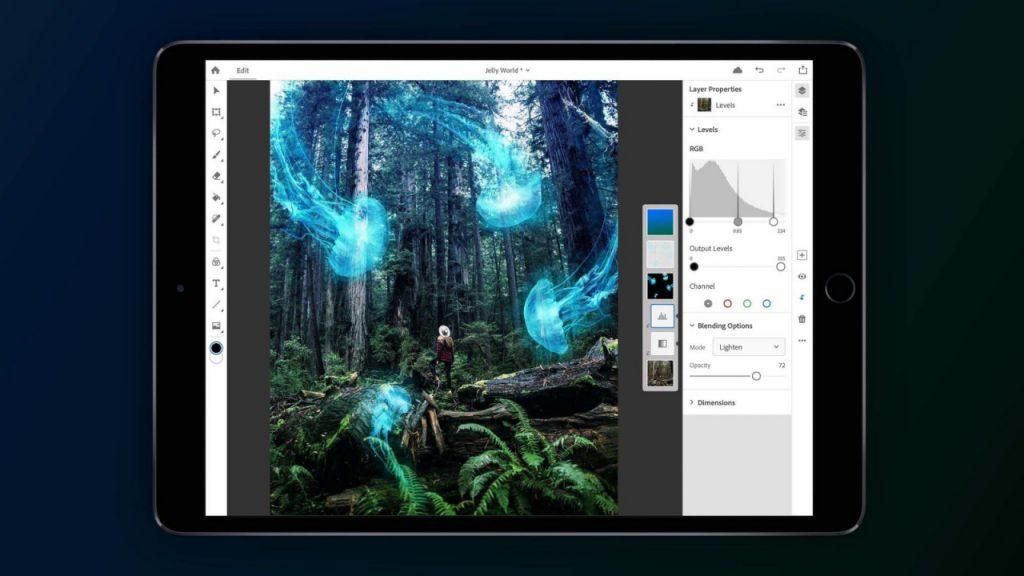Rangkaian kerja Apple memiliki aplikasi yang digunakan setiap hari oleh ribuan pengguna. Di antara aplikasi tersebut adalah Keynote , yang tidak membuat iri Microsoft Powerpoint yang populer karena menyediakan alat yang fantastis bagi pengguna untuk mengembangkan semua kreativitas mereka guna membuat presentasi yang luar biasa. Salah satu fungsi ini, mungkin yang paling mendasar, tetapi juga salah satu yang paling penting, adalah catatan penyaji. Dalam posting ini kami ingin memberi tahu Anda bagaimana Anda dapat membuatnya, mengeditnya, dan, bagaimanapun juga, menggunakannya dalam presentasi Anda.
Pentingkah memiliki catatan dalam presentasi?
Seperti yang kami sebutkan sebelumnya, catatan untuk presenter, atau catatan presentasi adalah salah satu elemen terpenting, karena, dalam banyak kesempatan, mereka dapat menyelamatkan nyawa presenter dengan mengingat poin penting atau tidak, dari presentasi. . Namun, tidak semua pengguna, terlepas dari betapa bergunanya catatan slide, menggunakan fungsi ini, dan sering kali karena kurangnya pengetahuan tentang alat ini. Oleh karena itu, tujuan kami dengan posting ini adalah untuk mengajari Anda dengan cara yang paling jelas dan termudah, untuk menggunakan catatan di Keynote, alat yang fantastis dan penting jika Anda ingin membuat presentasi yang mengesankan. Dengan cara ini, setelah membaca posting ini Anda akan dapat melakukan poin-poin berikut.
- Tambahkan catatan ke presentasi Anda dari Mac dan iPad.
- Tambahkan catatan ke presentasi Anda dari iPhone.
- Edit catatan Anda dari Mac atau iPad Anda.
- Edit catatan dari iPhone.
- Kiat untuk memanfaatkan catatan presentasi Anda dengan baik.

Buat catatan penyaji di Keynote
Hal yang baik tentang menggunakan Keynote adalah bahwa ini adalah aplikasi lintas platform gratis di ekosistem Apple. Itulah mengapa Anda dapat menggunakannya di Mac dan iPad dan iPhone. Berikut cara menambahkan catatan penyaji yang disebutkan di atas di aplikasi terlepas dari perangkat yang Anda gunakan.
Tambahkan catatan dari Mac atau iPad
Sebenarnya proses pembuatan catatan di Keynote di Mac dan iPad untuk setiap slide, atau hanya untuk slide yang dianggap perlu oleh pengguna, itu tidak rumit sama sekali , sebaliknya, hanya perlu beberapa detik untuk dapat mengaksesnya dan mengisi presentasi Anda dengan informasi penting yang tidak Anda inginkan, jika Anda kosong selama itu, dibiarkan tidak disebutkan. Di bawah ini Anda dapat menemukan langkah-langkah yang harus Anda ikuti untuk membuat catatan untuk setiap slide di Keynote.
- Klik toolbar (pojok kiri atas).
- Pilih Perlihatkan catatan penyaji.
- Di area putih atau hitam di bawah slide, tulis catatan apa pun yang Anda inginkan.

Seperti yang telah Anda verifikasi, langkah-langkah untuk membuat catatan Anda sangat sederhana dan tidak akan memakan waktu lebih dari beberapa detik. Juga untuk ubah ukuran font atau bahkan menerapkan format teks tertentu, Anda dapat menggunakan kontrol yang tersedia untuk Anda di sidebar di sebelah kanan. Jika Anda tidak melihat bilah sisi, atau jika label Catatan Penyaji tidak disertakan di dalamnya, yang harus Anda lakukan hanyalah mengeklik ikon kuas yang terletak di bilah alat.
Bagaimana melakukannya dari iPhone
Dengan cara yang sama seperti Anda dapat menambahkan catatan ke slide Anda di Mac dan iPad, Anda dapat melakukan hal yang sama di iPhone. Ini mungkin bukan perangkat terbaik untuk membuat slide atau catatan ini karena masalah ukuran, tetapi pada akhirnya Anda memiliki pilihan dan itu bisa sangat menarik dalam keadaan darurat di mana Anda tidak dapat mengakses catatan dari perangkat lain. Langkah-langkah untuk mengikuti praktis identik dengan Mac dan iPad, hanya dengan sedikit perbedaan:
- Klik pada tiga titik yang muncul di kanan atas.
- Pilih Perlihatkan catatan penyaji.
- Di area putih atau hitam di bawah slide, tulis catatan apa pun yang Anda inginkan.

Kami menekankan kembali pentingnya dan dampak yang dapat ditimbulkan oleh penggunaan catatan yang baik untuk presenter dalam presentasi Anda. Nanti, dalam posting ini, kami juga akan memberi Anda beberapa tips dalam memanfaatkan fungsi fantastis ini yang dapat Anda manfaatkan begitu banyak dalam setiap presentasi yang harus Anda buat baik dalam akademik maupun Kehidupan kerja.
Apakah Anda perlu mengeditnya? Tidak masalah
Siapa yang punya mulut salah dan siapa yang punya jari juga. Ada kemungkinan bahwa setelah membuat semua catatan yang Anda inginkan untuk presentasi Anda, Anda perlu mengeditnya dari slide tertentu. Jelas, proses ini dapat dilakukan, dan langkah-langkah yang harus diikuti semudah membuat catatan Anda sendiri. Padahal, langkah-langkah yang harus Anda ikuti untuk menjalankannya adalah sama seperti menciptakannya , baik di Mac maupun di iPad dan iPhone.

Itu ya, kami sarankan sebelum menutup catatan Anda telah memeriksa bahwa itu tidak mengandung kesalahan. Dan, tentu saja, Anda menyimpan catatan itu sehingga semua perubahan yang Anda buat setelah mengedit disimpan. Perlu dicatat bahwa Anda dapat mengedit catatan sebanyak yang Anda inginkan.
Siapkan presentasi Anda untuk melihat catatan
Jelas, tidak ada gunanya membuat catatan di semua slide jika, nanti, Anda tidak dapat melihatnya atau mengandalkannya selama pengembangan presentasi. Oleh karena itu, sangat penting bahwa, selain mengetahui cara membuat dan mengedit catatan ini, Anda juga mengetahui apa yang harus Anda lakukan untuk dapat menggunakannya. Pertama-tama, jika Anda ingin melihat catatan Anda selama presentasi, catatan itu harus ditampilkan di layar yang terhubung, yaitu, perangkat yang Anda gunakan untuk presentasi, apakah itu Mac atau iPad, terhubung ke layar eksternal. di mana berbagai slide ditampilkan, sehingga pada layar perangkat Anda, Anda dapat melihat catatan yang telah Anda buat sebelumnya untuk masing-masing slide. Di bawah ini Anda memiliki langkah-langkah yang harus diikuti untuk memiliki akses ke catatan presentasi.
- Klik pada ikon Putar di bilah alat.
- Klik pada ikon tampilan. Jika Anda tidak melihat ikonnya, pindahkan penunjuk Anda ke mana pun di layar penyaji untuk membuatnya muncul.
- Pilih opsi Catatan Penyaji.
- Klik di luar dialog untuk menutupnya.
- Jika Anda ingin mengubah cara catatan penyaji ditampilkan, Anda bisa mengubah ukuran font dan membalikkan teks dan warna latar belakang.
- Terakhir, jika Anda ingin mengedit salah satu catatan slide selama presentasi, cukup pindahkan penunjuk ke jendela Catatan Penyaji, lalu klik Edit.

Tips saat membuat catatan ini
Sebelumnya kami telah memberi tahu Anda tentang pentingnya menggunakan catatan di setiap slide presentasi Anda, namun Anda harus tahu bagaimana memanfaatkannya dengan baik . Tanpa ragu, ini adalah alat yang fantastis untuk dapat menambahkan kualitas plus ke presentasi Anda, namun jika digunakan dengan buruk, itu bisa sangat tidak berguna.